04環境設定
[ファイル]メニューから
[環境設定]
 を実行すると、環境設定ダイアログが表示されます。
を実行すると、環境設定ダイアログが表示されます。
データの保存場所の指定や作業ウィンドウの設定などを行います。
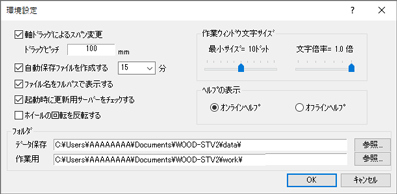
データの保存場所の指定や作業ウィンドウの設定などを行います。
 ダイアログ
ダイアログ
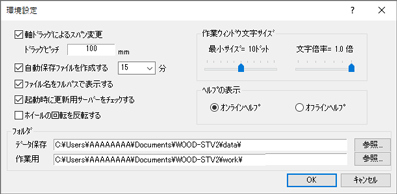
| 項 目 | 説 明 | ||||
|---|---|---|---|---|---|
| 軸ドラッグによるスパン変更 | 伏図で軸名をドラッグしてスパンピッチを変更する場合にチェックし、ドラッグピッチを設定します
(詳細は、「
 スパンピッチの変更」を参照)。
スパンピッチの変更」を参照)。
| ||||
| 自動保存ファイルを作成する | 入力中のデータを設定された時間の間隔ごとにAUTOSAVE.wsti
のファイル名で自動保存する場合にチェックし、自動保存の間隔を設定します
(AUTOSAVE.wstiファイルは、[データ保存]で設定している場所に保存されます)。 AUTOSAVE.wstiファイルは、 ファイル名の変更をすることにより、入力データファイルとして使用できます。
| ||||
| ファイル名をフルパスで表示する | チェックすると、タイトルバーに現在開いているファイルのドライブ、フォルダ、ファイル名が表示されます。 チェックを外すとファイル名のみの表示となります。 | ||||
| 起動時に更新用サーバーをチェックする | プログラム起動時に更新用サーバーをチェックする場合にチェックします。 | ||||
| ホイールの回転を反転する | 作業ウィンドウ・軸組図サブウィンドウ・3Dモデルサブウィンドウ・計算結果図ウィンドウの拡大・縮小の操作を逆にします。 | ||||
| 作業ウィンドウ文字サイズ | 作業ウィンドウに表示する文字サイズを最小サイズと文字倍率で指定します。 初期値は、最小サイズ10ドット、文字倍率1.0 倍になります。 [表示]メニューから [文字拡大]  画面操作
●文字の拡大・縮小表示」を参照)。
画面操作
●文字の拡大・縮小表示」を参照)。 | ||||
| ヘルプの表示 | 「オンラインヘルプ」、「オフラインヘルプ」から選択します。 「オンラインヘルプ」の場合は、インターネット接続が必要です。 | ||||
| フォルダ データ保存 |
データファイルの読込みおよび保存するフォルダを設定します。 初期値は、C:\Users\ユーザー名\Documents\WOOD-STV2\dataフォルダになります (存在しない場合は作成します)。 | ||||
| 作業用 | 計算で使用する一時的なファイルを保存するフォルダを設定します。 初期値は、C:\Users\ユーザー名\Documents\WOOD-STV2\workフォルダになります (存在しない場合は作成します)。 |
●フォルダの設定方法
[データ保存]または[作業用]の[参照]ボタンをクリックすると、
フォルダの参照ダイアログが表示されます。
フォルダの参照ダイアログに表示されているフォルダ欄から、 指定するドライブ名、フォルダ名を選択します。
指定するフォルダ名が反転表示されていることを確認し、 [OK]ボタンをクリックするとフォルダが設定されます。
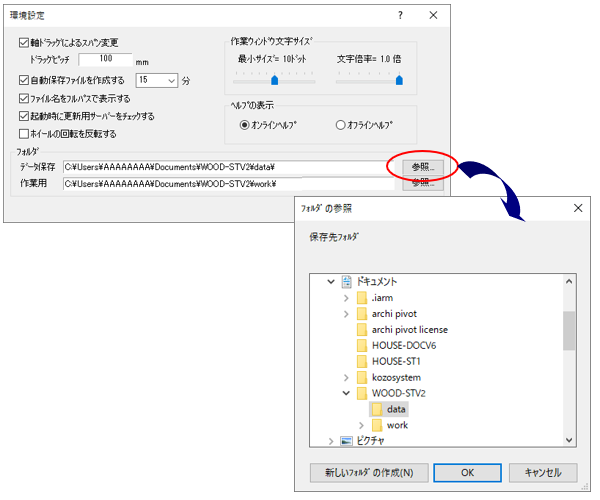
フォルダの参照ダイアログに表示されているフォルダ欄から、 指定するドライブ名、フォルダ名を選択します。
指定するフォルダ名が反転表示されていることを確認し、 [OK]ボタンをクリックするとフォルダが設定されます。
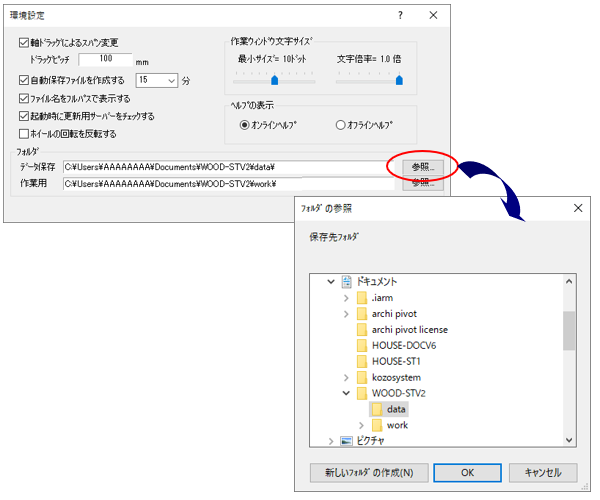
| ※ | [新しいフォルダの作成]ボタンをクリックすると、 新規フォルダを作成することができます。 |
PageTopへ